
【配信者向け】XM8500(4000円)をSM7B(50000円)と同じ音質にするイコライザー設定【フリーソフト/マイク設定/イコライザーAPO】
対象者:
・配信、通話での音質にこだわりがある人
・安く済むなら安いほうがいいと思う人
・道路沿いなど、うるさい環境に住んでいる人
参考:
関連記事:
XM8500の特徴:
・低音域が強いボーカル用マイク
・入力ゲインが小さめ
・単一指向性なので騒音が入りにくく、配信や通話で使いやすい
ステップ① マイクをPCに接続する
マイクをWindowsPCに接続する。
何かしらの方法で接続すればOK。
特にこだわりがなければ、安物のオーディオインターフェースでも利用可能。
バランス接続を行えるインターフェースだとよりノイズを減らせる。
ステップ② 必要なソフトをDLする
・イコライザーAPOのダウンロード
・XM8500が接続されているデバイスへの適用
ステップ③ ソフト上でイコライザーを適用する
以下のイコライザー設定を、イコライザーAPO上でデバイスに適用する。


利用プラグイン:
イコライザをいじるためのプラグインは何でもOK。
今回はReaEQを利用する。
以下でDL可能。
https://www.reaper.fm/reaplugs/
Qとは:
Qの値は、EQを設定した場所からどの程度の横幅に影響を与えるかを示す。
ReaEQではBandwidth記載となっているため、対応表を元に設定する。
表の右側がQ→Bandwidth。
https://www.doctorproaudio.com/content.php?2275-q-bw-bandwidth
設定例:
以下のように合計5つ設定を行う。
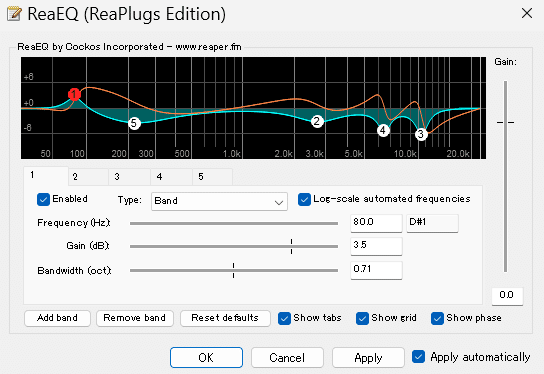
補足 追加設定例:
上記の設定のみだとややこもったような印象になるので、追加でプラグインを足す。
エキサイター以外は声質に関係なく使える。
以下の順番でプラグインを追加している。
・ゲイン
・ReaEQ(下と上のノイズ消し)
・ReaEQ(音質を上げるイコライザー調整)
・La Petite Excite
・MCompressor
詳細は関連記事を参照。
・ゲイン
素のままだとゲインが足りなかったのでゲインを足す。
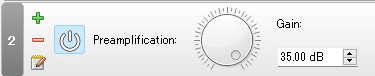
・ReaEQ(下と上のノイズ消し)
人間の声ではない周波数帯を削ることで音質を上げる。
これは私が雑なインターフェースで接続してるからで、まともなものでバランス接続をしていればいらないかも。
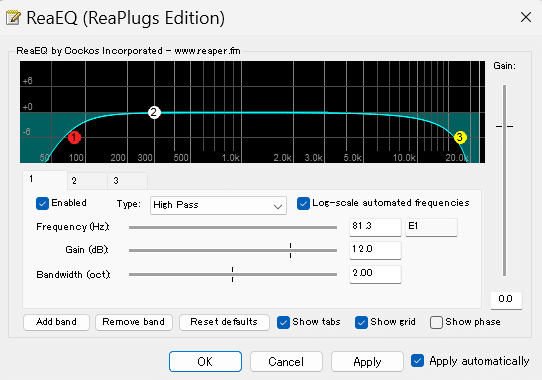
・La Petite Excite
エキサイター(La Petite Excite)で高音のヌケを作る。

・MCompressor
コンプレッサー(MCompressor)で小さな音と大きな音の音量差を減らす。
XM8500は特に、しっかり距離を保って正しく発声する必要があるため、コンプレッサーをかけておく方が良い。
しきい値(THRESHOLD)は利用者ごとに設定が必要。

筆者情報:
Youtube:
Twitter(X):
https://twitter.com/kumada_goh
